Microsoft Dynamics 365 (MSD)
Esta es una guía sobre cómo conectarse con el inquilino de Microsoft Dynamics 365 Online. Para aprender a integrarse con InEvent, lea las siguientes secciones.
Creación de una aplicación de Azure Active Directory
Vaya a Azure Active Directory y seleccione Registros de aplicaciones (App Registrations)
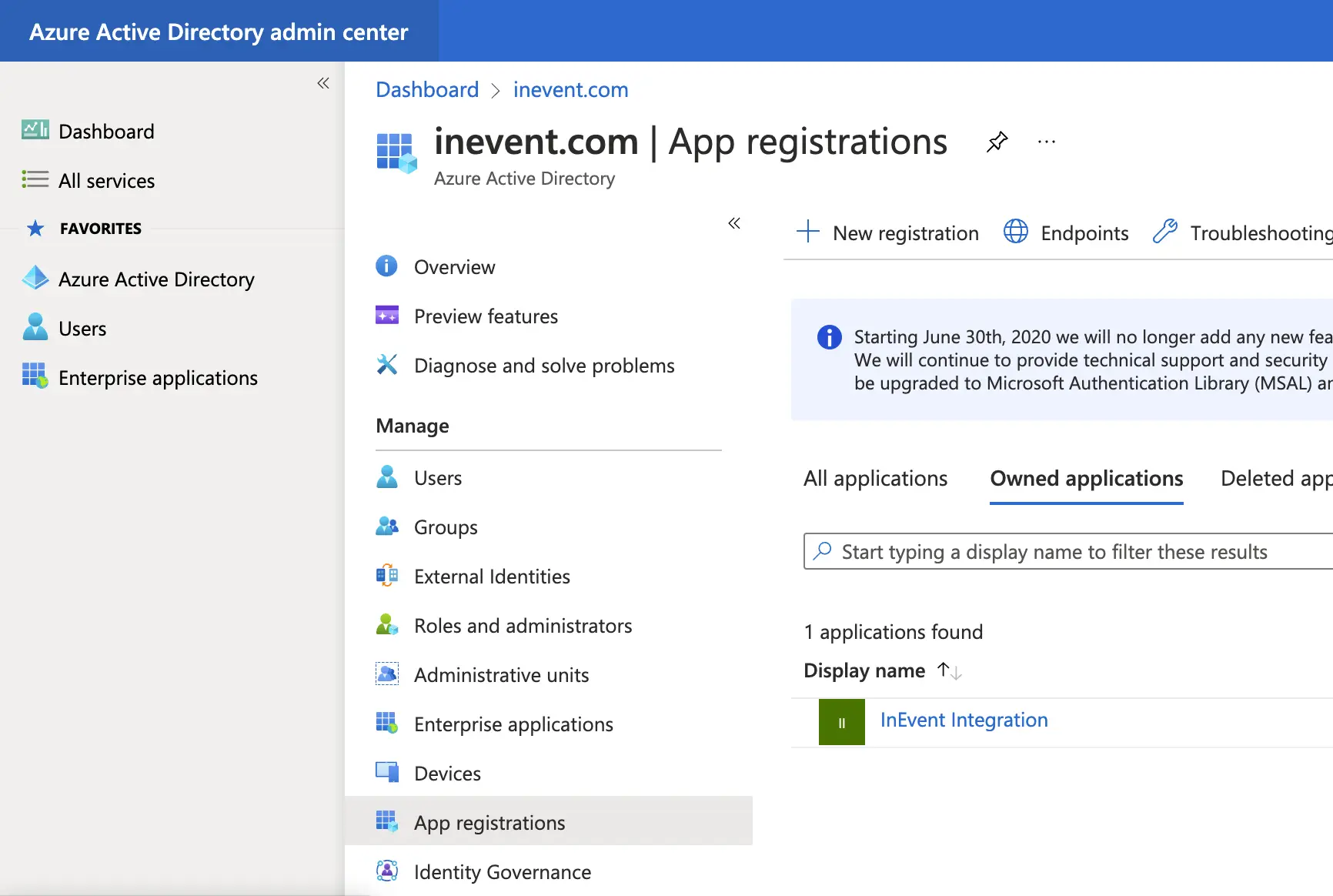
Haga click en Nuevo registro, asígnele el nombre InEvent Integration (siéntase libre de seleccionar el nombre que prefiera) y seleccione los tipos de cuenta admitidos (en nuestro caso, es Inquilino único (Single Tenant): primera casilla de verificación). Deje URI de redirección vacío:
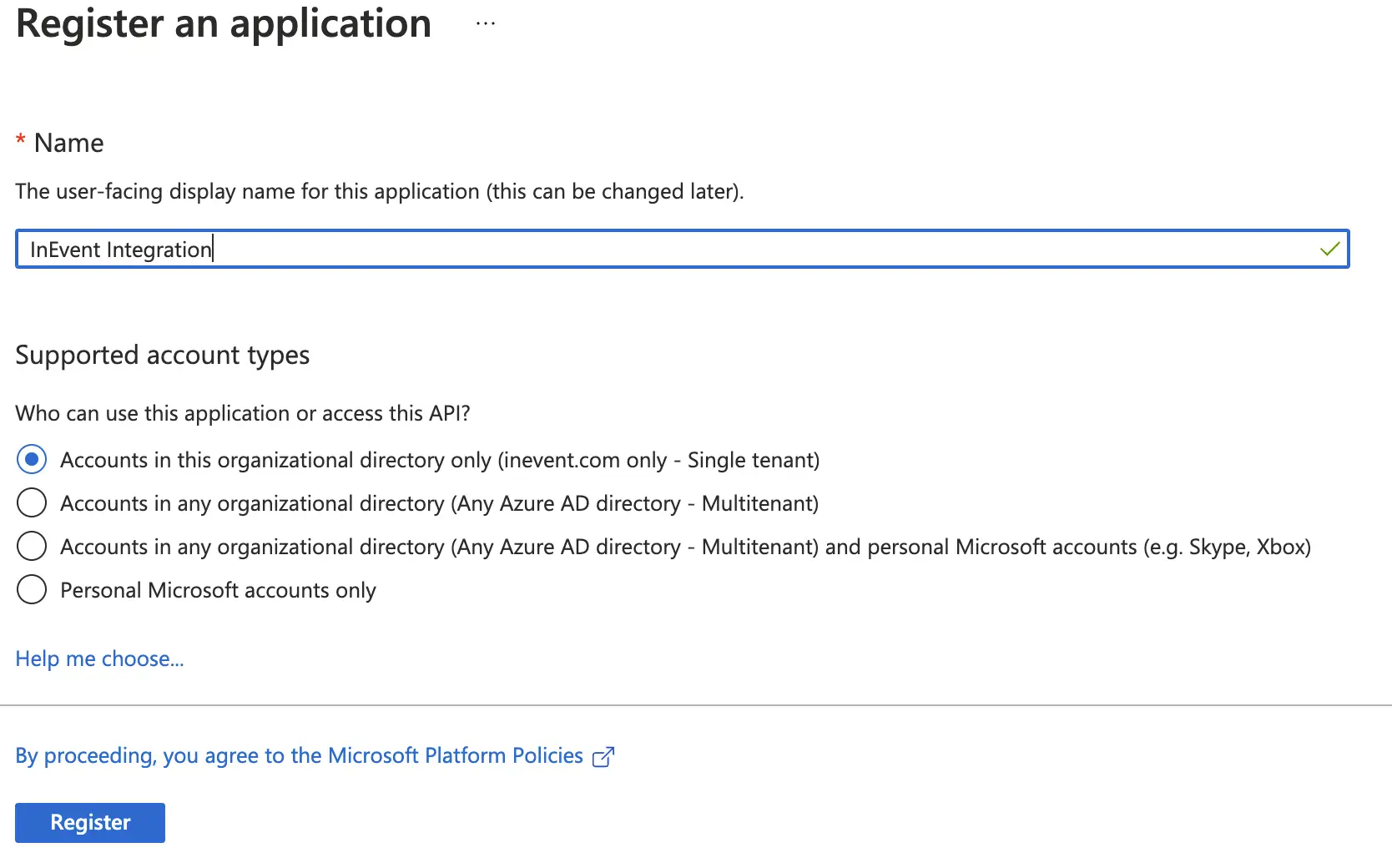
Una vez que lo haya creado, abra su aplicación, copie el valor de la columna ID de la aplicación (cliente) o Application (client) ID (este será su ID de la aplicación AAD) y guárdelo para más tarde:
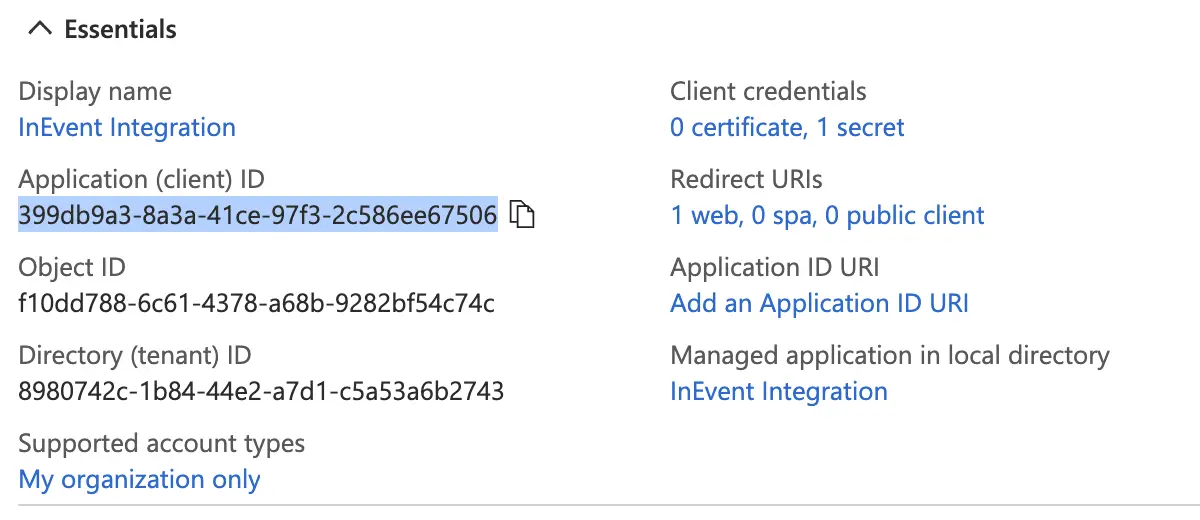
Ahora vaya a Certificados y secretos (Certificates & secrets)y haga clic en Nuevo secreto de cliente (New client secret), asígnele un nombre y una fecha de caducidad:
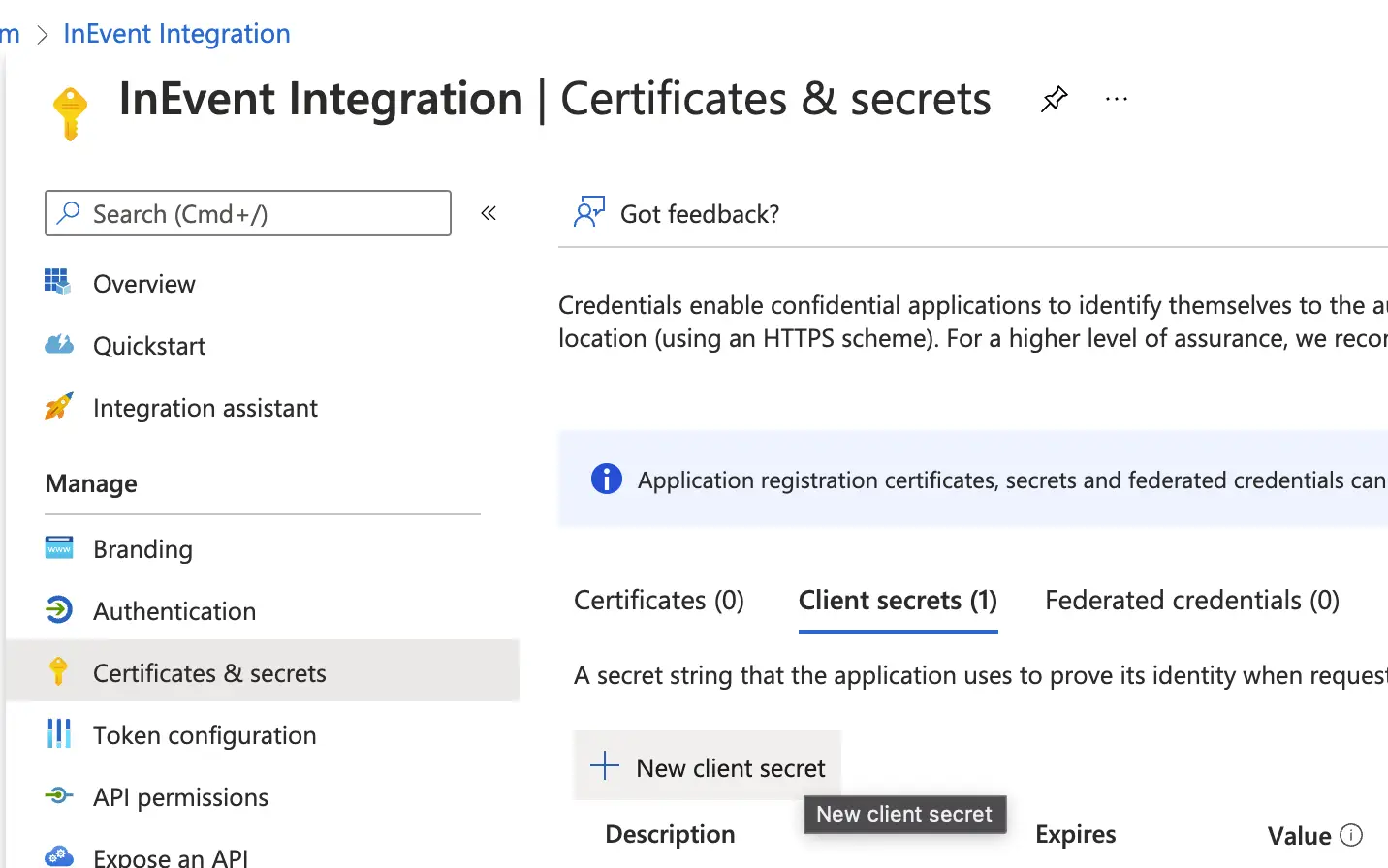
Una vez que lo haya creado, copie el campo Valor (este será su Secreto de la aplicación AAD) y guárdelo para más adelante. Recuerde, esta será la única vez que podrá ver el secreto del certificado, así que no olvide copiarlo ahora.
Creación del usuario de la aplicación
Para crear el usuario de la aplicación, vaya al Power Platform Admin Center (Centro de administración de Power Platform) y seleccione su entorno de Dynamics 365 (en nuestro caso, Ventas):
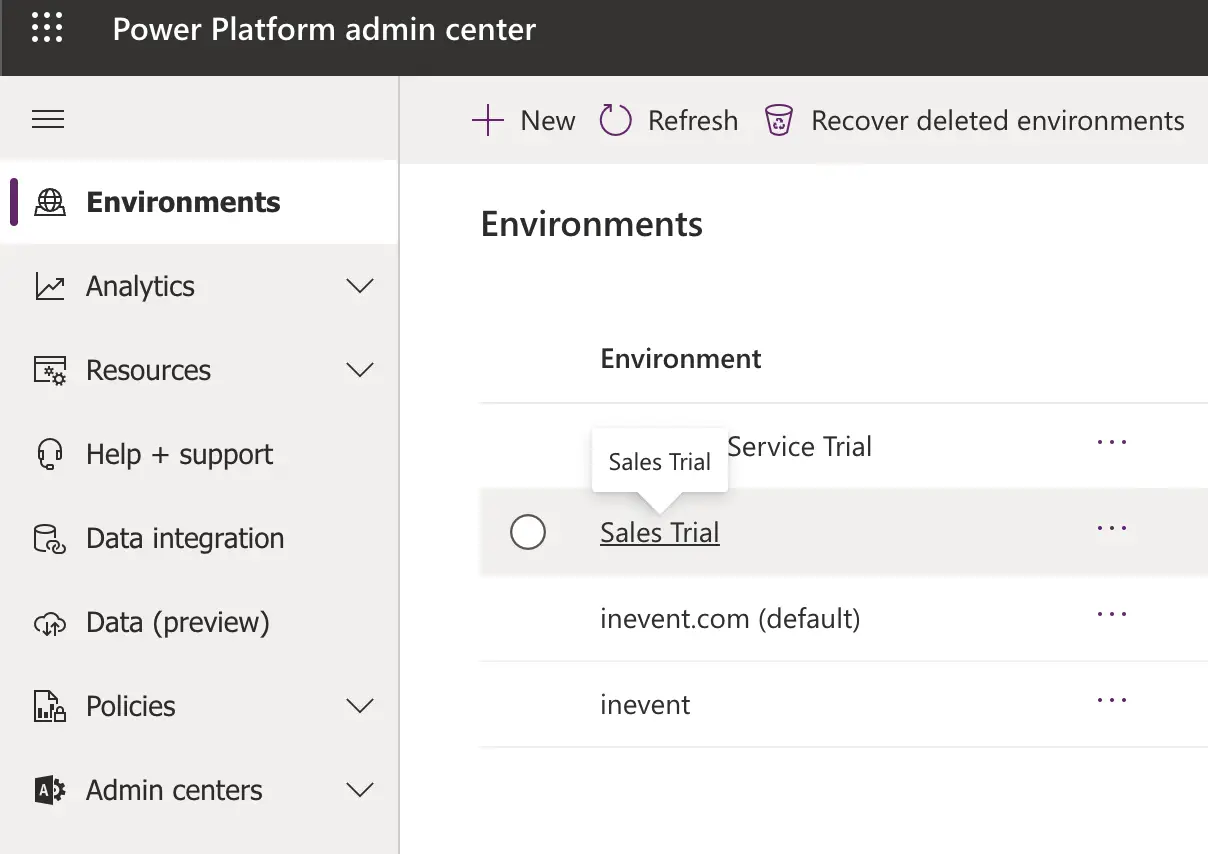
Copie la URL del entorno (la necesitaremos) y haga click en Configuración:
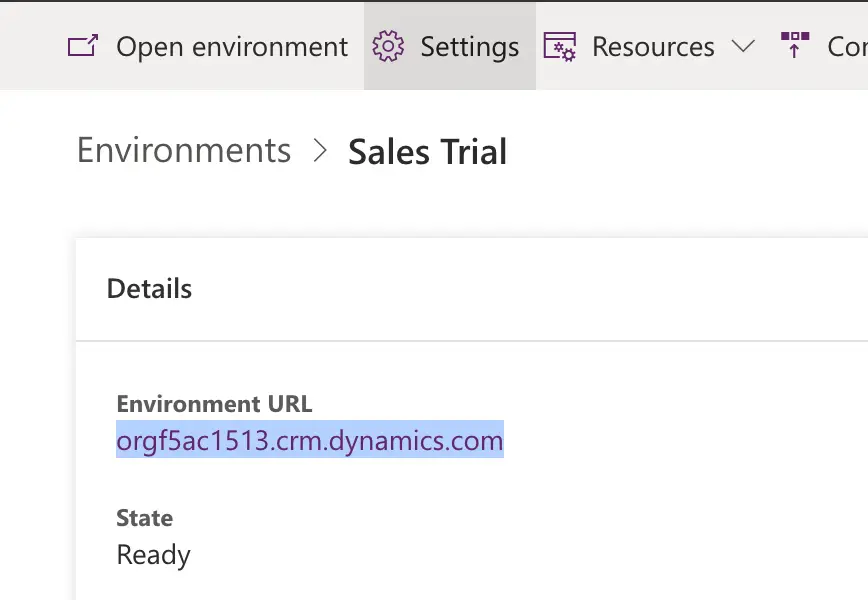
Seleccione Usuarios + permisos (Users + permissions) > Usuarios de la aplicación (Application users) y luego haga click en Nuevo usuario de la aplicación (New app user):
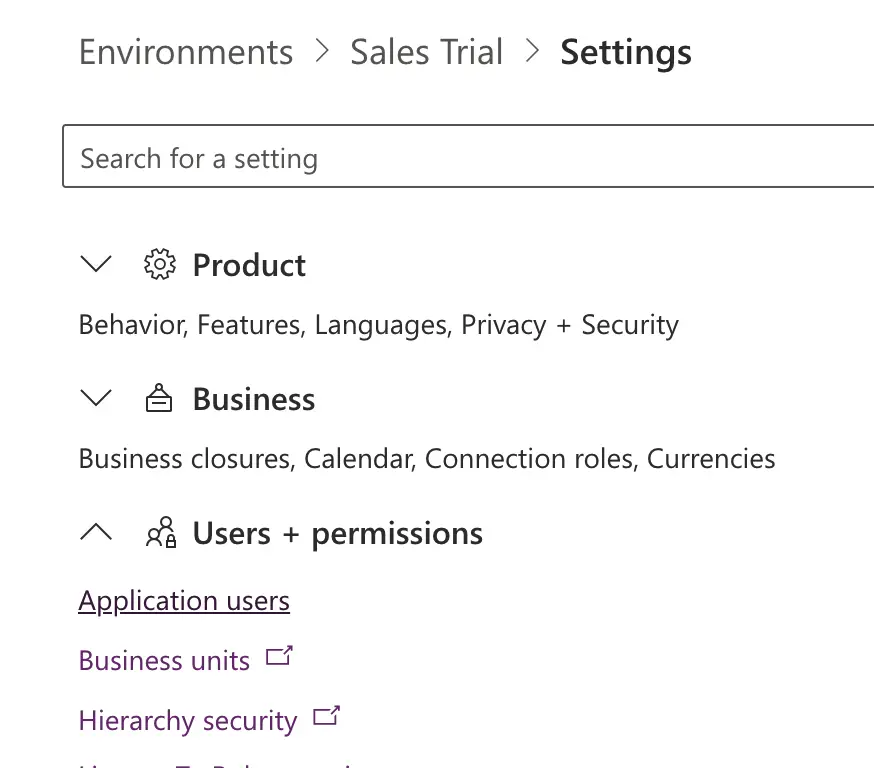
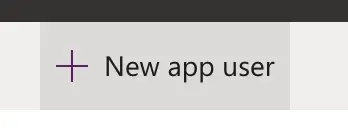
Haga click en Agregar una aplicación (Add an app) y seleccione la aplicación que creó en la sección anterior. En Unidad de negocio (Business unit), seleccione la identificación de su arrendatario y en Funciones de seguridad (Security roles), seleccione Administrador del sistema (System Administrator).
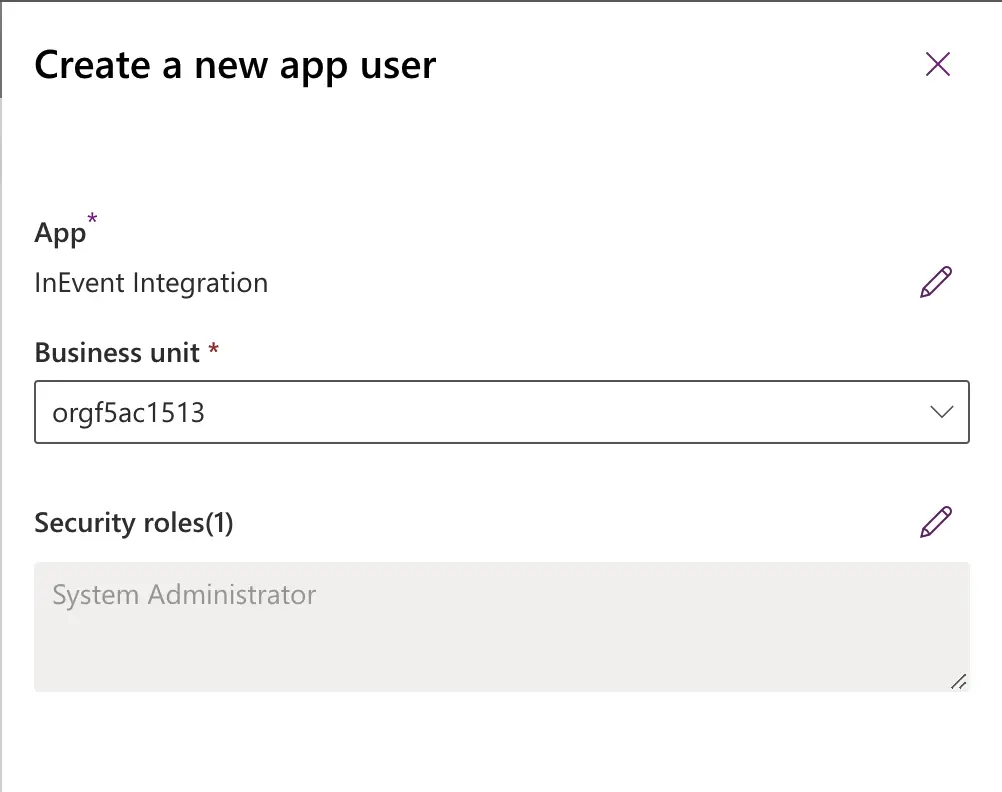
¡Ya está listo para integrar su Dynamics 365 con InEvent!
Agregar sus credenciales de Microsoft Dynamics 365 en InEvent
Para agregar sus credenciales de Microsoft Dynamics en la plataforma InEvent, siga estos pasos:
- Vaya al nivel de la compañía haciendo click en el logotipo de su compañía en la parte superior izquierda de su página.
- Haga click en Integraciones en el menú de la izquierda y seleccione Microsoft Dynamics.
- Pegue toda la información requerida que recuperó en los últimos dos pasos y haga click en Vincular cuenta.
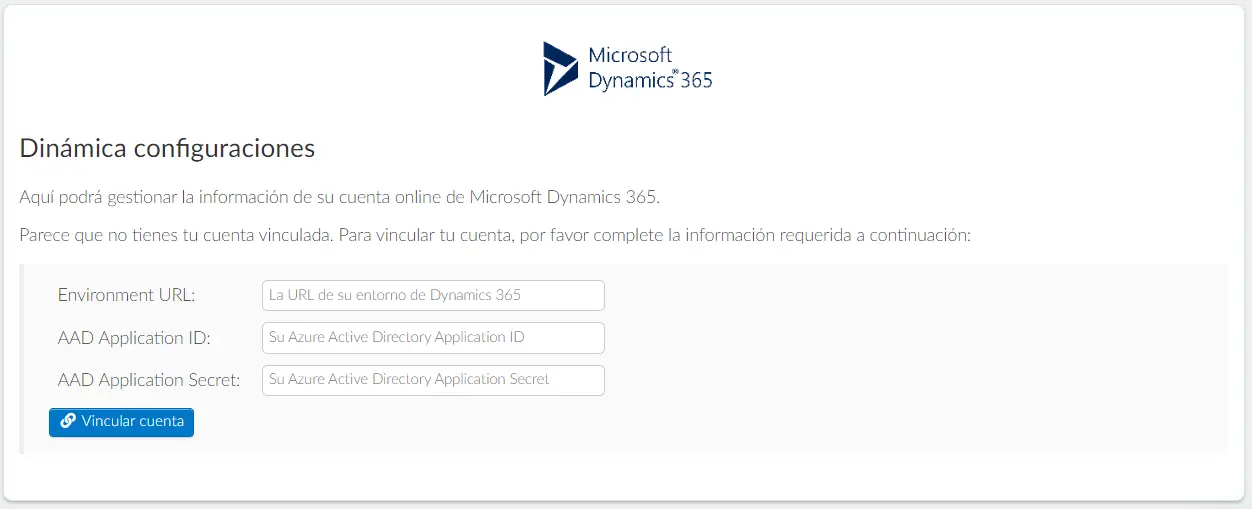
¡Hecho! Estas listo.
Exportación de sus participantes a Microsoft Dynamics
Si necesita acelerar el uso de la integración, puede exportar todos sus participantes a su CRM antes de sincronizar su evento con MS Dynamics 365. Para exportar sus participantes, siga estos pasos:
- Vaya a Configuración > Integraciones > Microsoft Dynamics.
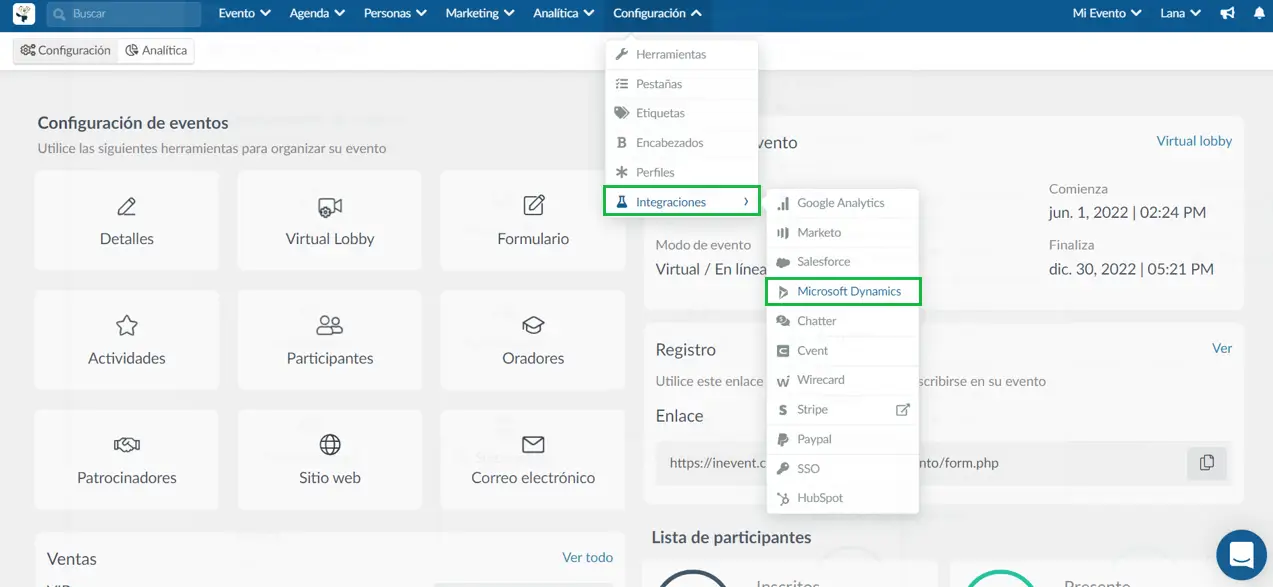
- Haga click en la pestaña Evento en el lado izquierdo de la página y presione Editar.
- Seleccione un evento de Microsoft Dynamic 365 para sincronizar desde la barra desplegable (si corresponde).
- Pulse el botón Crear evento y exportar.
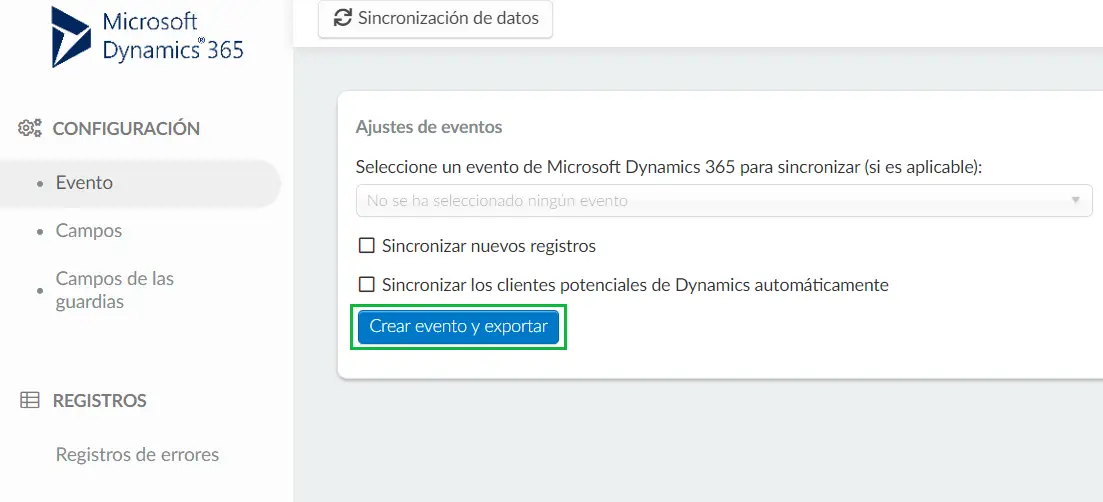
Después de exportar a sus participantes, aún puede hacer coincidir diferentes campos adicionales y campos de eventos en la configuración de integración de InEvent para sincronizar la información de otros clientes potenciales. Para hacerlo, necesitará una aplicación de Azure Active Directory y un usuario de la aplicación que le dará acceso efectivo a su Dynamics 365 CRM.
Sincronización de datos entre Microsoft Dynamics 365 e InEvent.
Una vez que haya agregado sus credenciales de Microsoft Dynamics en la plataforma InEvent siguiendo los pasos aquí, podrá sincronizar fácilmente los datos entre Microsoft Dynamics 365 e InEvent.
Para hacerlo, siga estos pasos:
- Vaya a Configuración > Integraciones > Microsoft Dynamics.
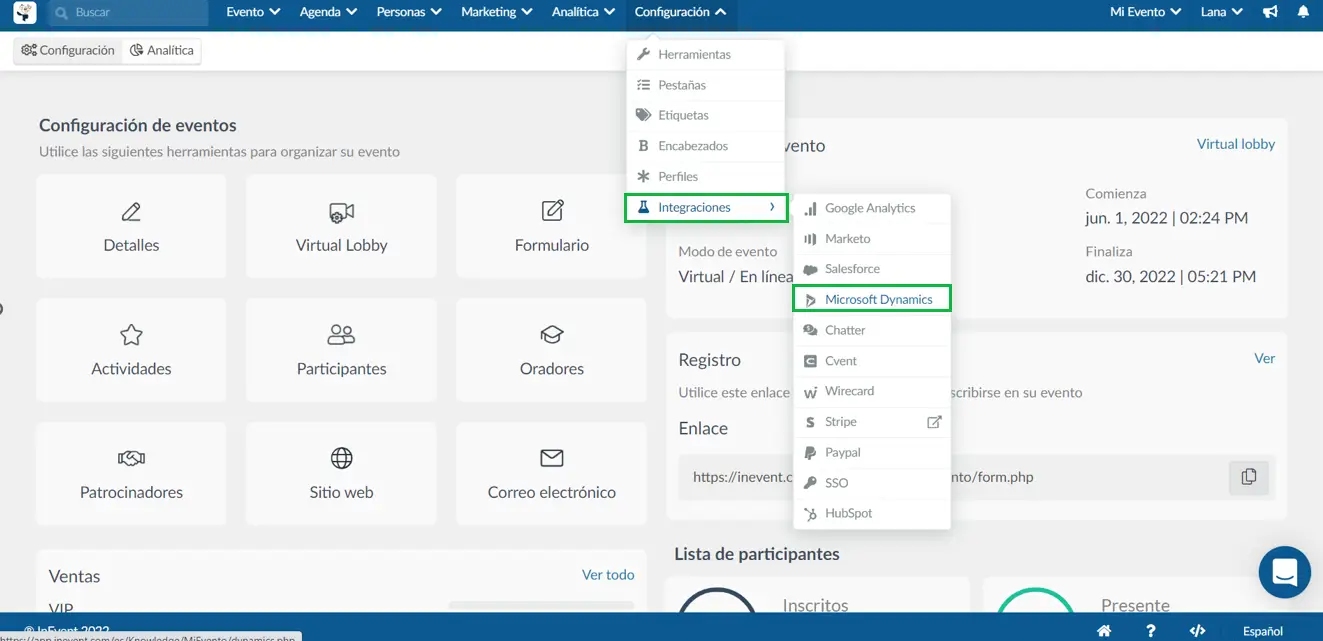
- Haga click en la pestaña Campos en el lado izquierdo de la página y presione Editar.
- Haga coincidir la lista de campos de InEvent con los campos de Dynamics correspondientes. Los campos dinámicos aparecerán cuando haga click en el menú desplegable para seleccionar una opción.
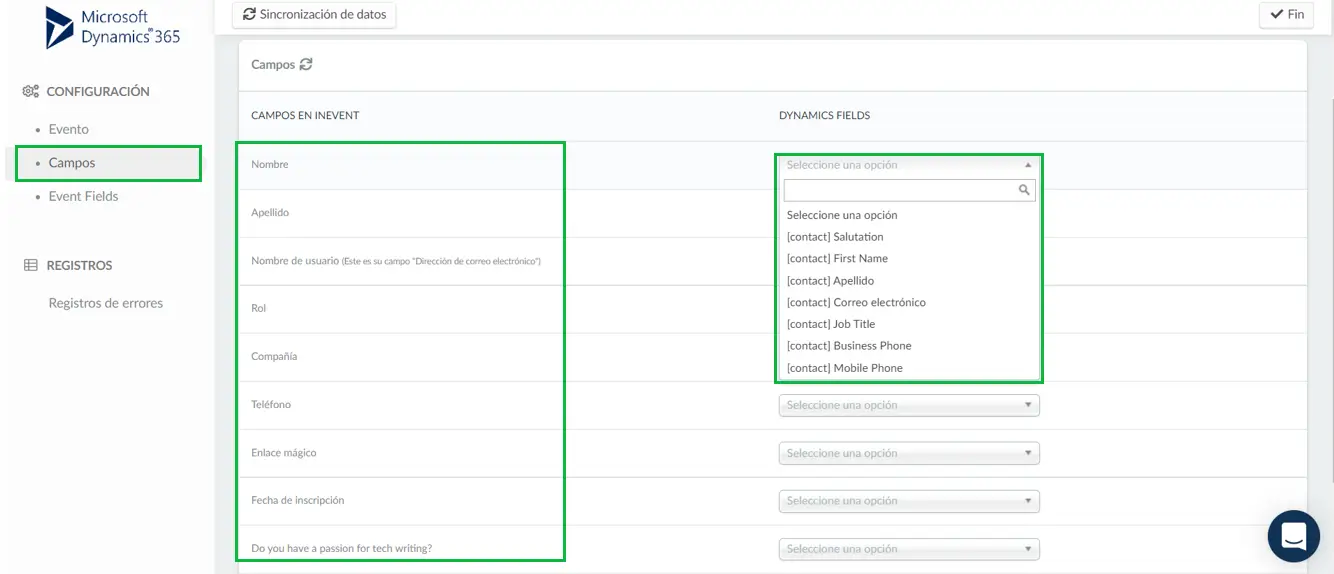
- Haga click en Fin para guardar los cambios una vez que haya sincronizado los datos entre los dos campos.

